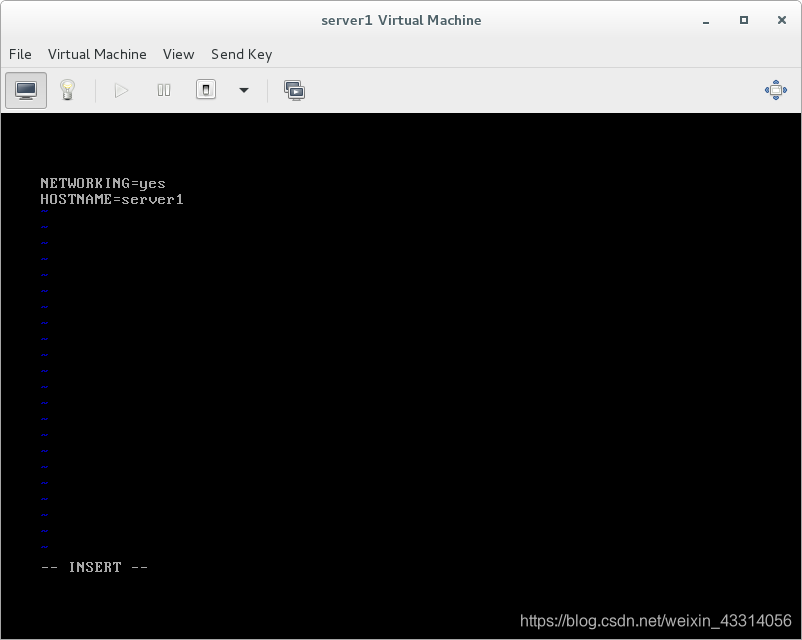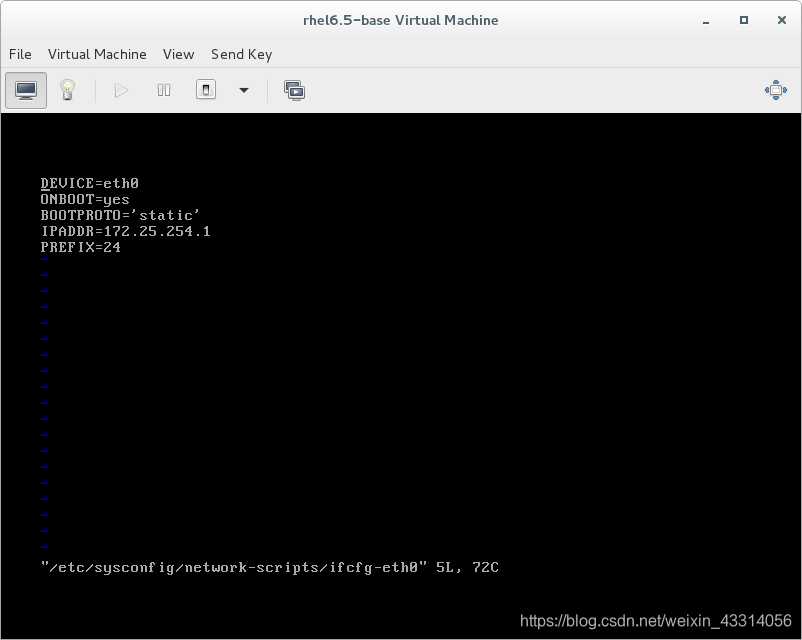1、安装母板虚拟机
1、下载6.5iso镜像
2、打开虚拟管理器新建虚拟机:
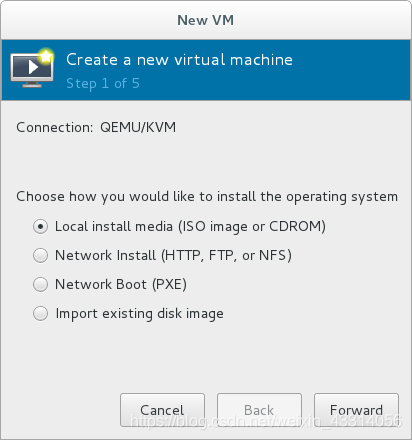
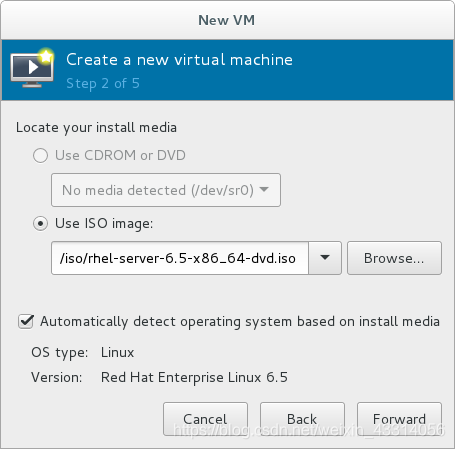
3、我们将母板设置设置为512M即可
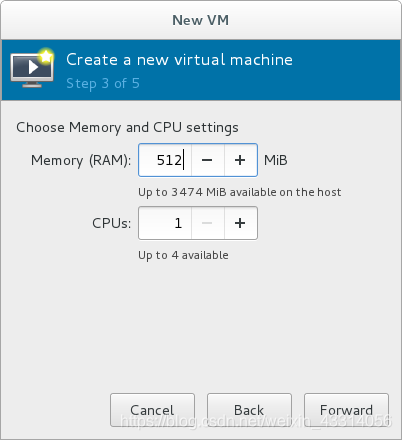
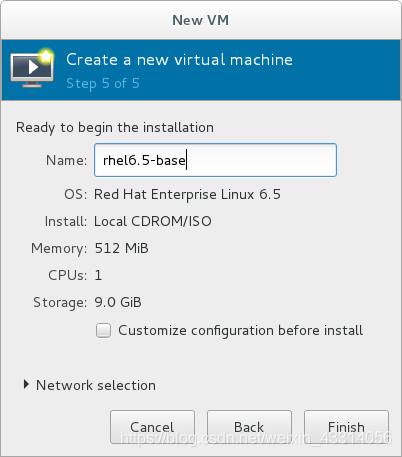
4、进入安装引导界面:选择第二个
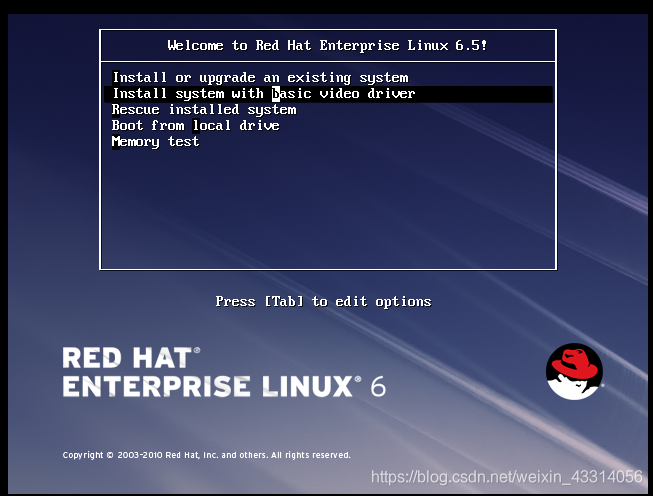
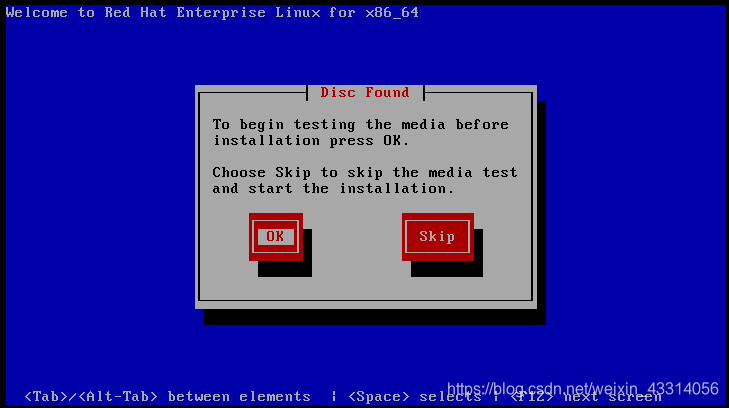
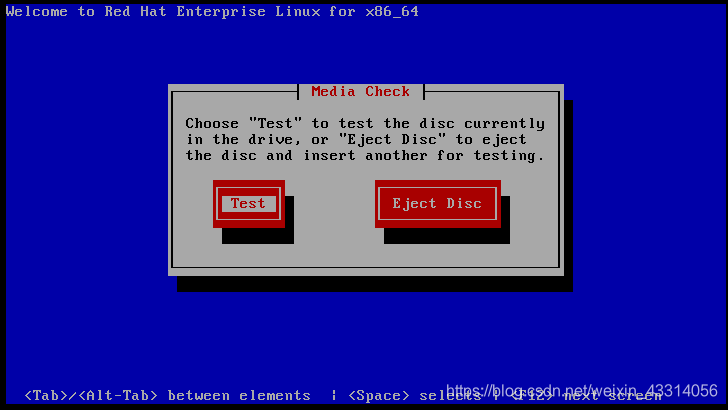
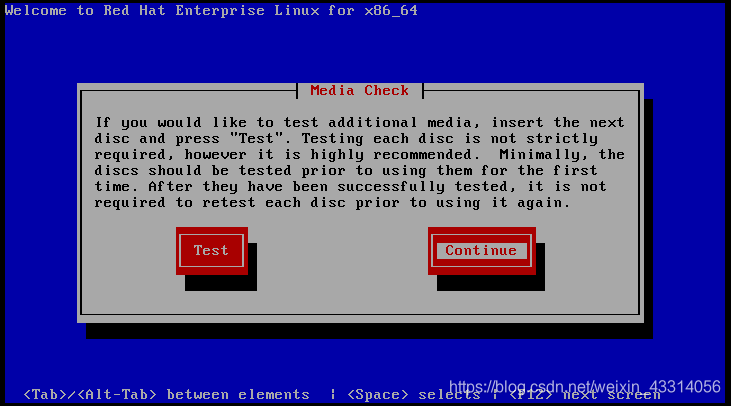
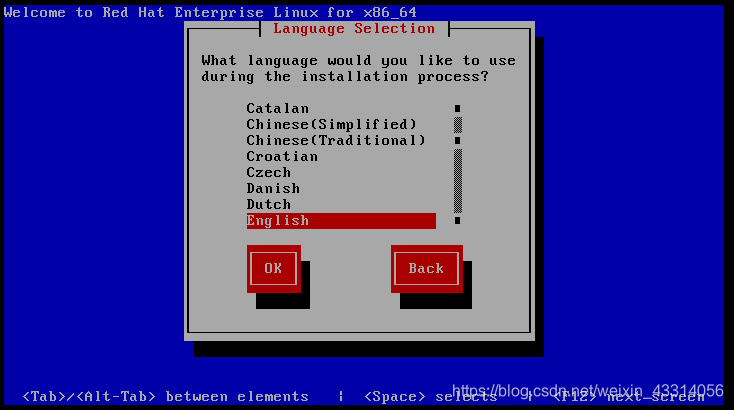
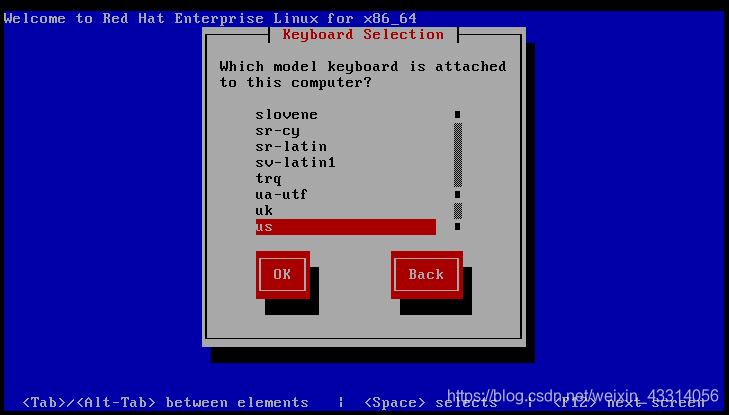

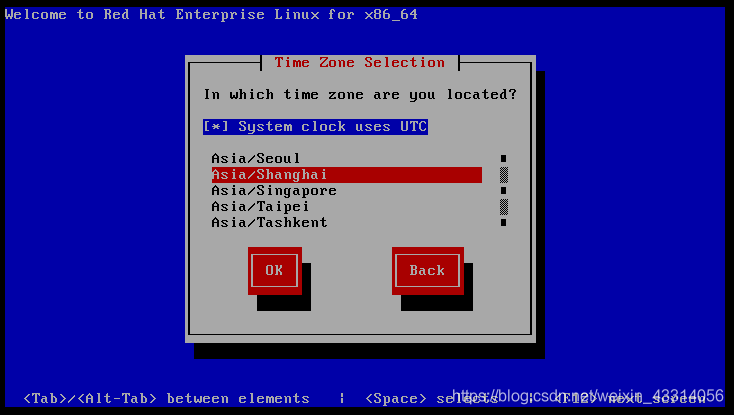
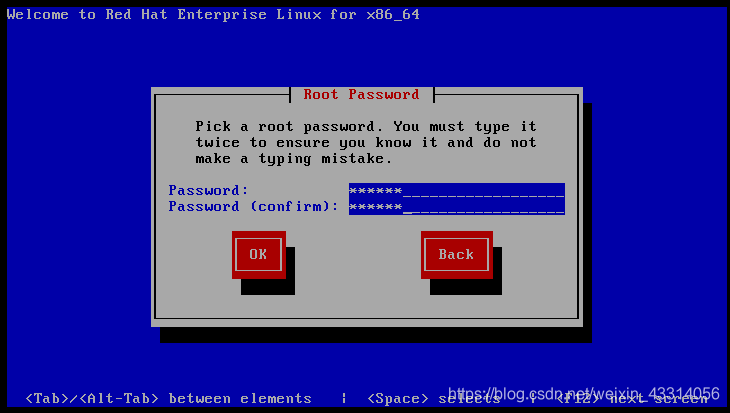
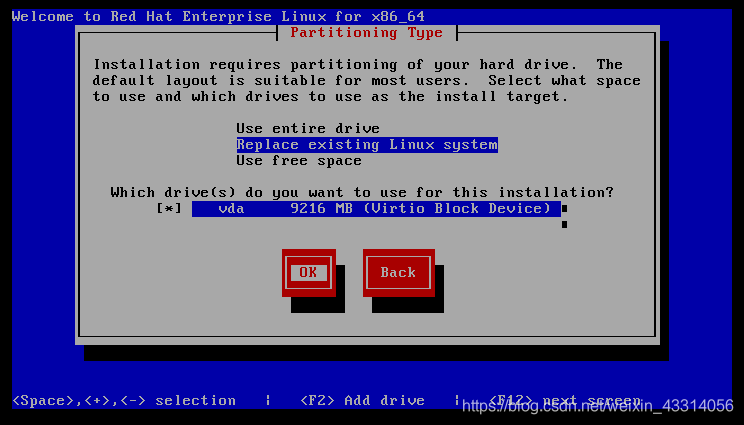
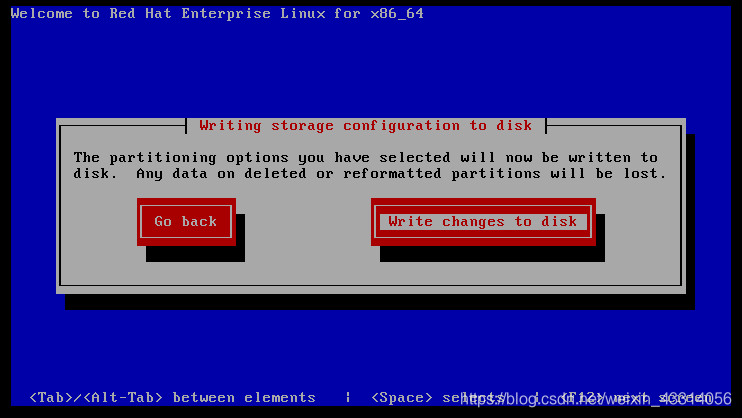
5、完成后,root用户进入母板虚拟机进行配置
a.配置网络:
DEVICE=eth0
ONBOOT=yes
BOOTPROTO='static'
IPADDR=172.25.254.1
PREFIX=24
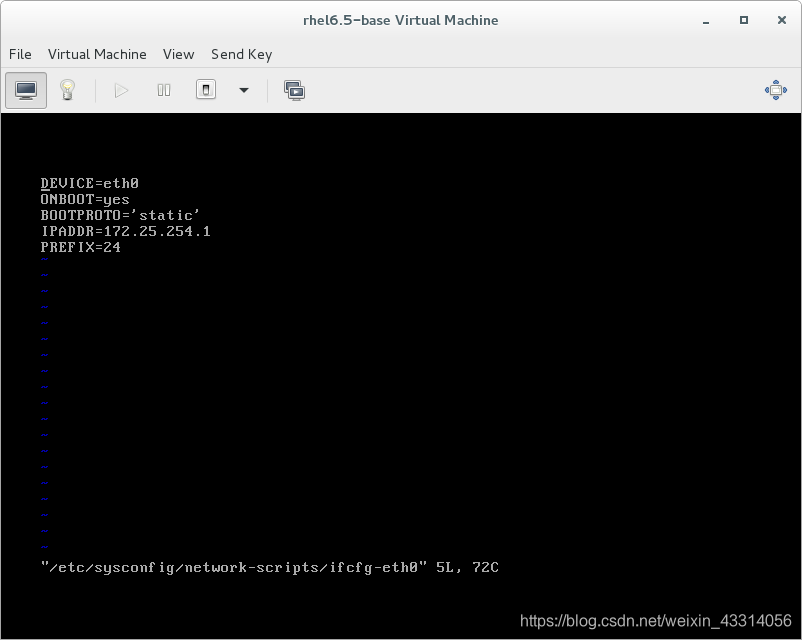
b.删除绑定网卡的MAC地址
cd /etc/udev/rules.d/
rm -fr 70*
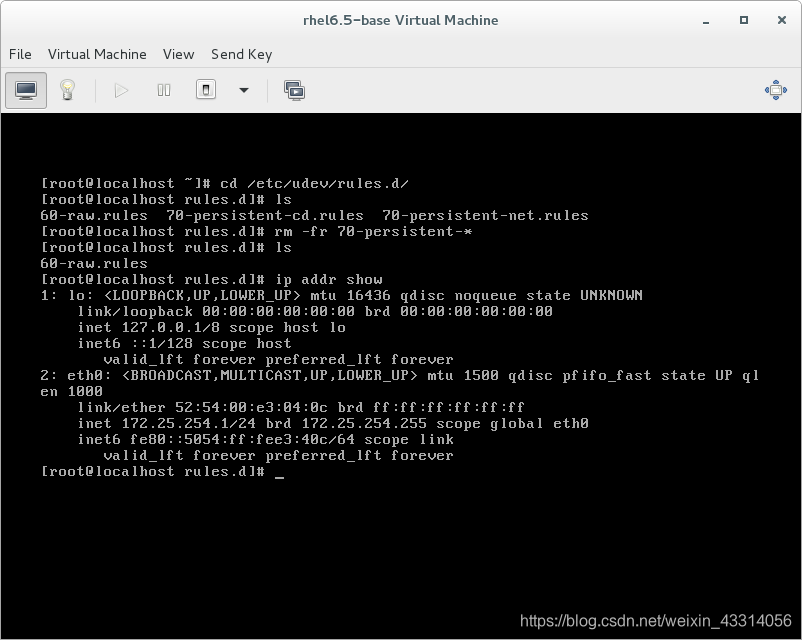
c.搭建yum源,在真机中搭建6.5网络yum源,母板机使用
[rhel-source]
name=Red Hat Enterprise Linux $releasever - $basearch - Source
baseurl=http://172.25.254.55/rhel6.5/
enabled=1
gpgcheck=1
gpgkey=file:///etc/pki/rpm-gpg/RPM-GPG-KEY-redhat-release
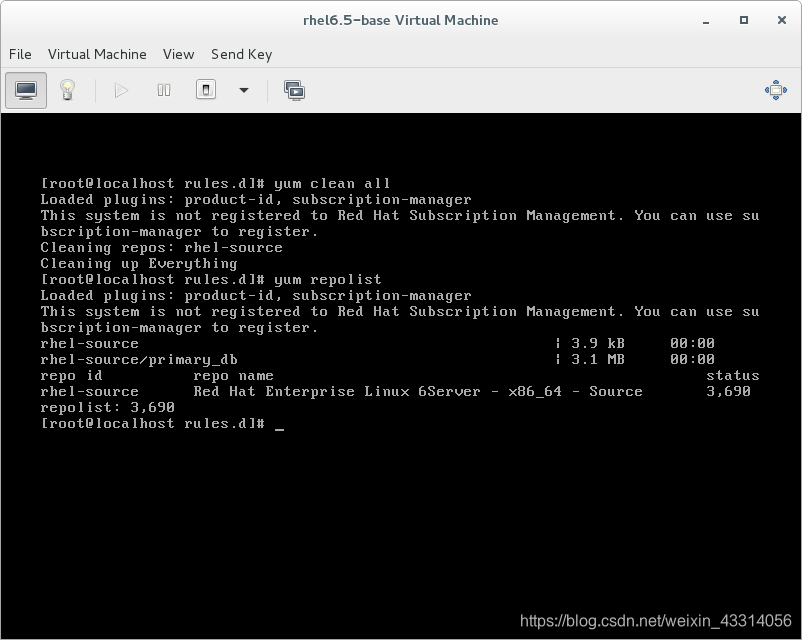
d.安装常用软件
yum install vim lftp openssh -y
e.设置虚拟主机名
vi /etc/sysconfig/network
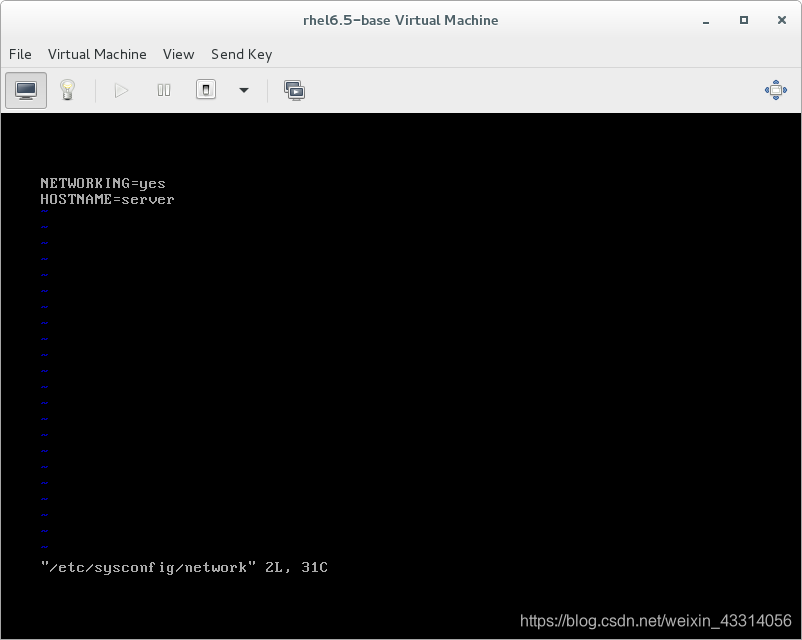
f、添加本地解析
vi /etc/hosts
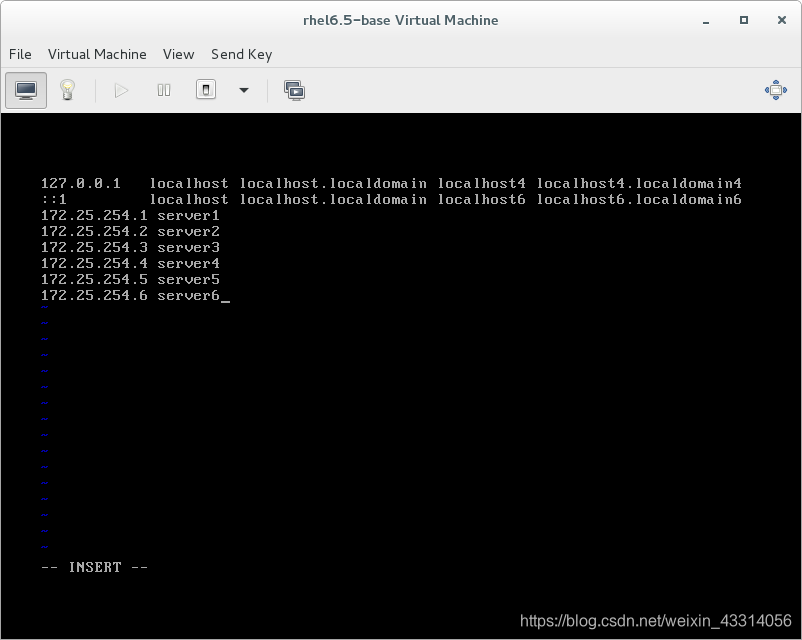
g.关闭防火墙,设置为开机不启动
etc/init.d/iptables stop
/etc/init.d/ip6tables stop
chkconfig iptables off
chkconfig ip6tables off
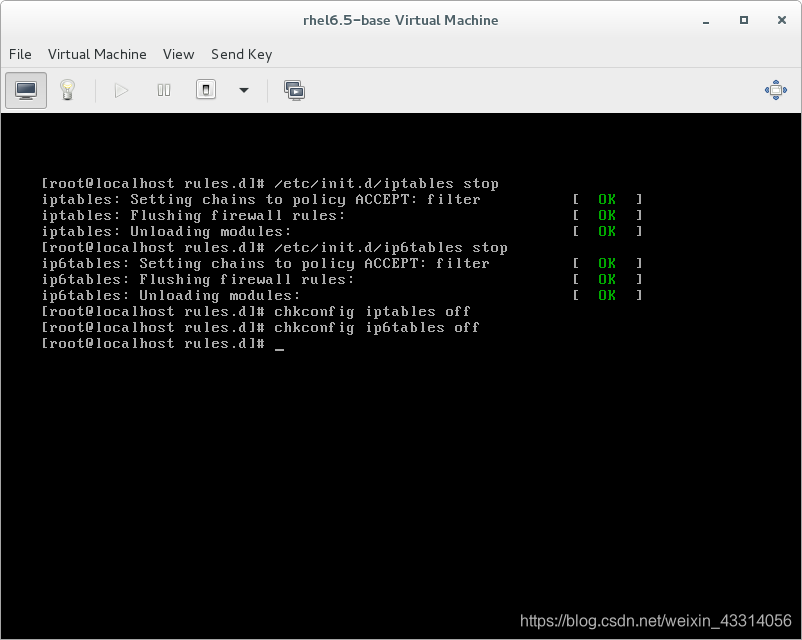
h.关闭selinux
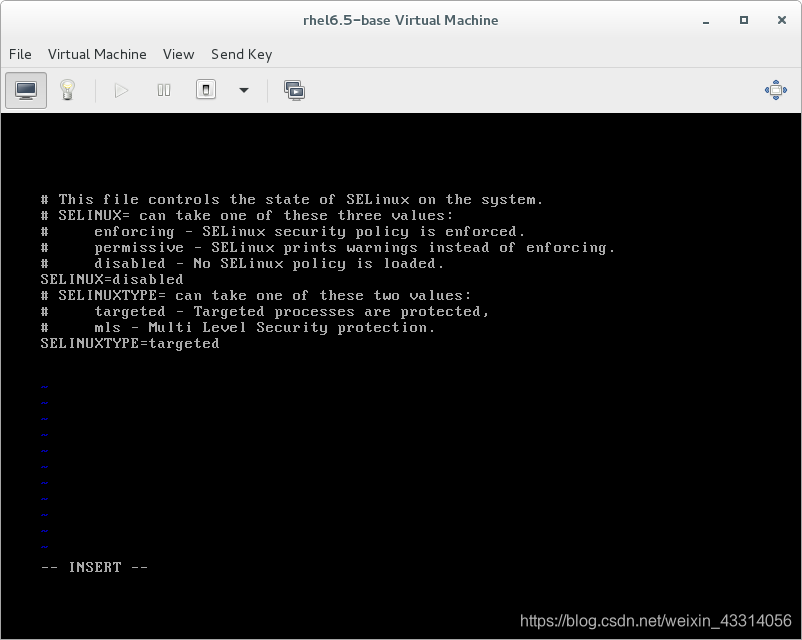
上面母板机创建完成,关闭母板机
2、创建虚拟机快照
删除母板机,不能删除.qcow2文件,根据母板机创建快照,并修改设置
qemu-img create -f qcow2 -b rhel6.5-base.qcow2 node1.qcow2
qemu-img create -f qcow2 -b rhel6.5-base.qcow2 node2.qcow2
qemu-img create -f qcow2 -b rhel6.5-base.qcow2 node3.qcow2
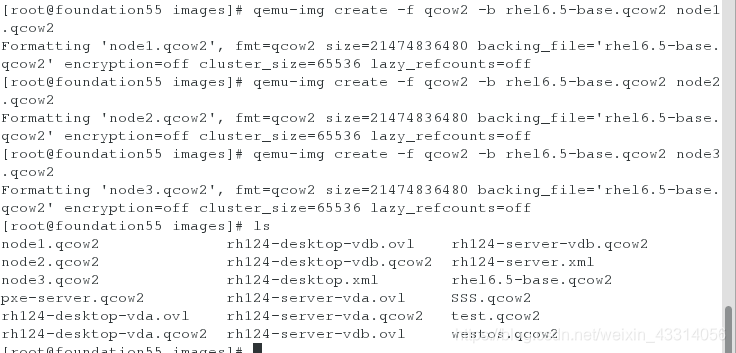
创建完成后,在虚拟管理器分别以三个快照添加虚拟机
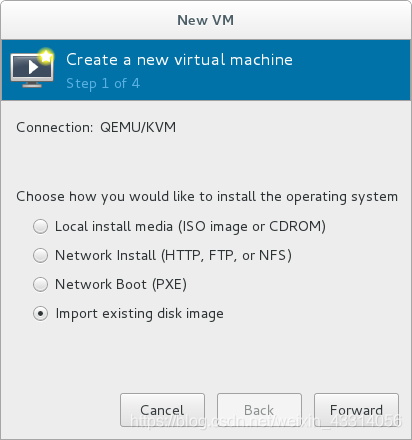
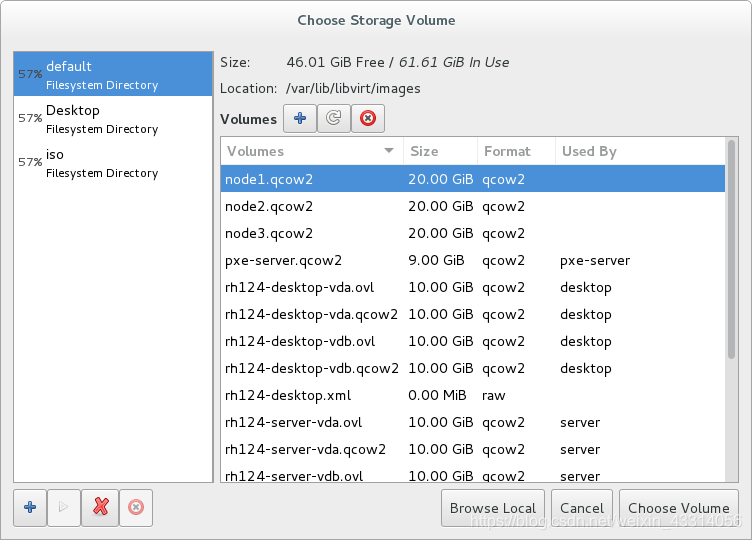
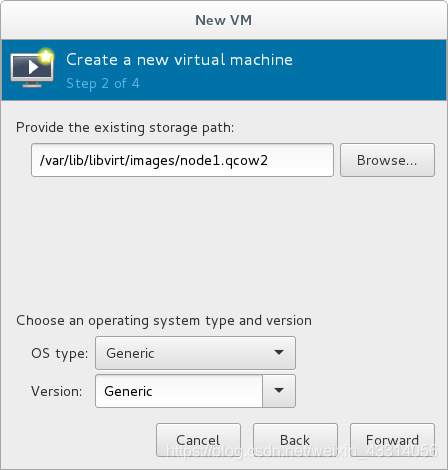
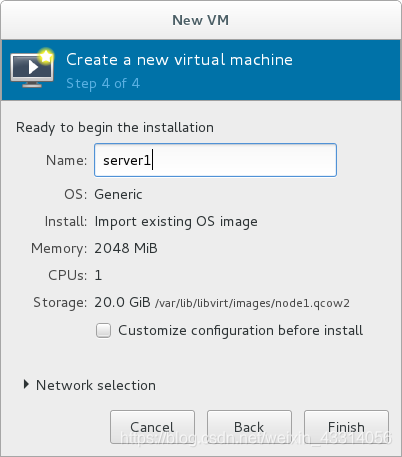
创建完成后,分别修改三个虚拟机的主机名和IP地址即可